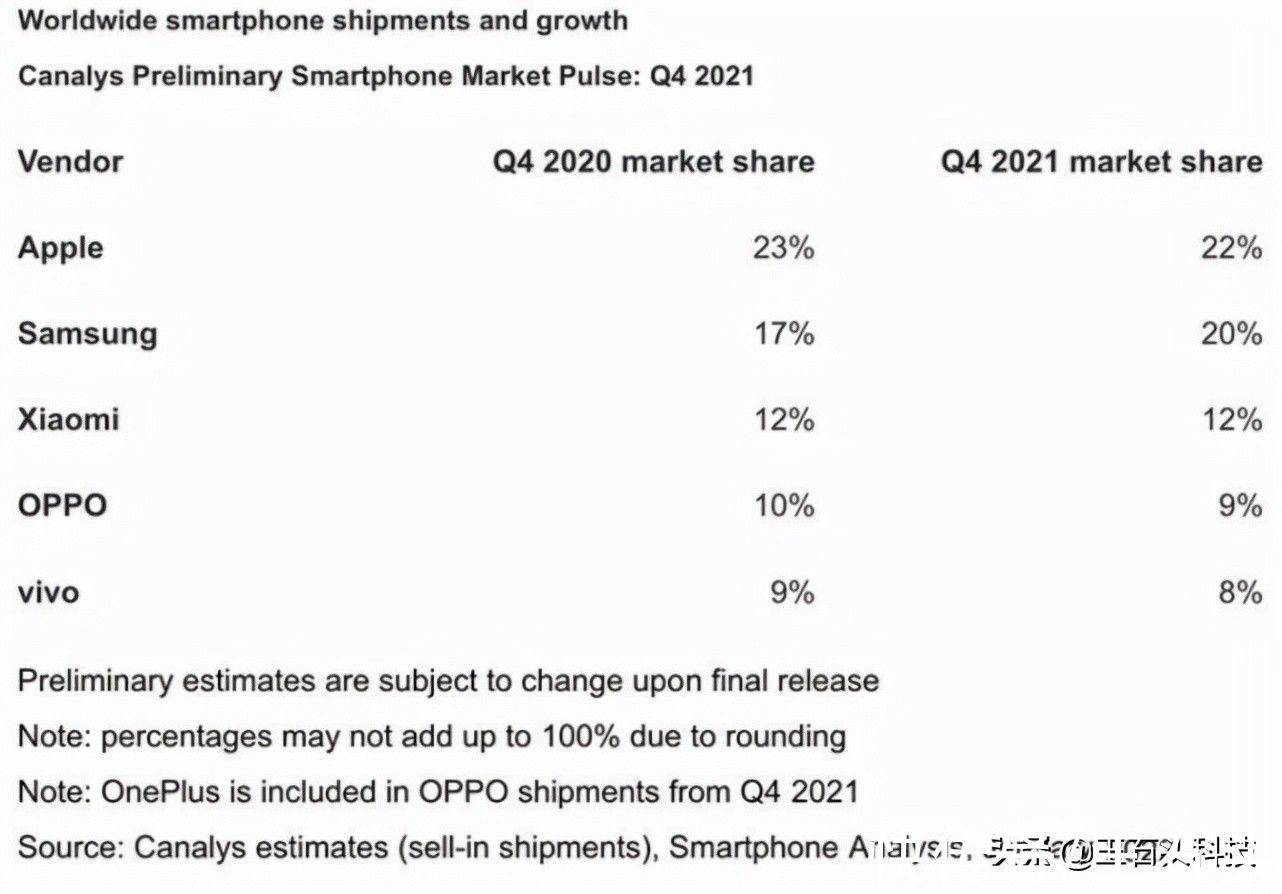小编给大家浅析win10系统卸载网卡驱动的操作方法,驱动是计算机上最常见的程序,包括音频驱动、显卡驱动、网卡驱动等一系列的驱动程序,一些驱动在开始菜单存且在程序,但是一旦版本的系统对不上,就导致不能够使用对应的一写程序,就需要对其进行卸载 。需要卸载网卡驱动的用户,可参照以下的方法进行操作 。
最近有win10系统用户反馈,遇到了电脑无法检测到网卡驱动,提示网卡驱动不能用的故障 。这可能是由于就版本系统的网卡驱动不符合win10新系统,怎么办呢?其实我们只能对其进行卸载,下面小编教你win10系统卸载网卡驱动的操作方法吧 。
网卡驱动怎么卸载:
右键【此电脑】,选择【管理】

文章插图
在左侧导航栏中 , 找到【设备管理器】

文章插图
或者按【Win + R】快捷键,打开【运行】对话框 , 输入命令【devmgmt.msc】 , 按回车键即可打开【设备管理器】

文章插图
到【网络适配器】,网络适配器就是俗称的网卡,当然这里包含了很多的虚拟网卡 。

文章插图
找到无线网卡,右键无线网卡,选择“卸载”即可卸载驱动程序

文章插图
【win10系统卸载网卡驱动的操作方法 网卡驱动怎么卸载】
推荐阅读
- Win10自定义背景图片怎么删除?
- 网卡不支持怎么解决 win10系统网卡兼容性问题怎么解决
- win10系统禁用笔记本键盘的功能 win10系统怎么禁用笔记本键盘
- win10系统电脑u盘设置密码的方法 u盘怎么设置密码
- 有什么2000以下的宠物猫适合家养?
- 虾米音乐里如何查看MV 虾米音乐里如何查看MV
- 你电脑里存着的最老的游戏是什么?
- 7岁艾滋病毒携带者小瑞:父亲病亡母亲失踪,“做梦都想进校园”
- 梦见成亲周公解梦 梦见成亲